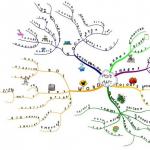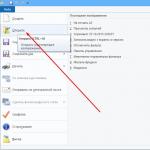«Турбо» режимі деп аталатын мүмкіндікті қосуға болады. Бұл нені білдіретінін және Turbo режимін қалай қосуға немесе өшіруге болатынын қарастырайық. Ол Яндекс, Opera-да бар және Chrome-да қосылуға болады, бірақ Firefox және Vivaldi-де мұндай функция жоқ, қондырмаларды жүктеп алу керек.
Турбо төмен жылдамдықты қосылымдарда пайдалы. Оның арқасында бетті жүктеу жылдамдығы айтарлықтай артады.
Трафикті үнемдеу және браузерлерде жүктеу жылдамдығын арттыру үшін Turbo режимі бар
Бұл плагин 2009 жылы Opera браузерін жасаушылардың арқасында пайда болды. Сол жылдары көптеген пайдаланушылар дүниежүзілік желіге телефон модемдері арқылы кірді; Турбо режимі ақпарат алу процесін жылдамдатуға ғана емес, сонымен қатар ақшаны үнемдеуге мүмкіндік берді, өйткені тарифтер әрбір қабылданған/жіберілген мегабайт үшін төлемді қарастырған. Бүгінгі күні, шектеусіз қолжетімділік дәуірінде, жүктеуді жеделдету ұялы байланыстар үшін, сонымен қатар Wi-Fi үшін қоғамдық орындарда өзекті болып қала береді.
Жұмыс принципі
Бұл функция әртүрлі браузерлер үшін бірдей жұмыс істейді. Пайдаланушы ақпаратты әдетте жүктеп алған кезде, ол сайттан тікелей компьютерге келеді. Turbo іске қосылғанда, беттер бастапқыда браузер әзірлеушісінің серверіне жүктеледі, мысалы, Opera Software, мұнда мультимедиялық қысу жүзеге асырылады, содан кейін барлығы шолғыш қойындысында пайдаланушыға ашылады. Бұл жылдамырақ жүктеуге ықпал етеді. Әрине, суреттер мен бейнелердің сапасы нашарлайды, бірақ дыбыс көлемі кішірек, 2G делік, баяу қосылымы бар мобильді құрылғыларда материалды көруге болады.
Сондай-ақ, бағдарламалық қамтамасыз ету сервері арқылы сайттарға жанама қосылудың арқасында Роскомнадзор бұғаттаған жаһандық желі ресурстарын көруге болады. Әдетте, кіру жазылушыларға белгілі бір сайттарды көруге мүмкіндік бермейтін Интернет-провайдер деңгейінде бұғатталған. Бұл жағдайда Opera Software арқылы кіру арқылы қосылу браузер әзірлеушісінің сервері арқылы жүзеге асырылады, яғни провайдер тыйым салған беттерге кіру жазылмайды және тиісінше блокталмайды.

Функция қосылған кезде анықтайтын веб-сайттарда деректер дұрыс көрсетілмейтінін ескеріңіз, себебі қызмет сіздікі емес, Turbo функциясын қамтамасыз ететін сервердің мекенжайын анықтайды.
Opera және басқа браузерлерде Turbo режимін қалай қосуға болатынын қарастырайық.
Операдағы «Турбо».
Браузер мәзіріне Opera енгізіңіз (жоғарғы панель, сол жақта). Ашылған тізімде «Opera Turbo» тармағын тауып, сол жерде құсбелгіні қойыңыз.
Оны қосудың екінші жолы - терезенің төменгі сол жағындағы спидометр бейнеленген белгішені басу, содан кейін «Opera Turbo қосу» түймесін басыңыз.
Режим тамаша қысуды орындайды, трафикті тамаша сүзеді және Ресейде тыйым салынған сайттарға кедергісіз кіруді жеңілдетеді.
Бейнелер мен суреттерді жақсы сапада көргіңіз келсе Opera-да турбо режимін қалай өшіруге болады? Мультимедианы қысуды өшіру үшін суретті басып, пайда болған мәзірден «Суретті бастапқы сапада қайта жүктеу» тармағын таңдаңыз.
Яндекстегі турбо белсендіру
Яндекстегі Turbo режимін, оны тұрақты немесе белгілі бір ғаламдық желі ресурстары үшін қалай қосуға болатынын қарастырайық.
Яндекс шолғышы басқа браузерлермен салыстырғанда ең баяу қосылымда да беттерді ең жылдам жүктейді.
Режим «Opera Turbo» режиміне ұқсас жұмыс істейді және баяу қосылым кезінде автоматты түрде қосылады. Дәл сол серверлер қысу үшін пайдаланылады. Плагинді үздіксіз жұмыс істеу үшін конфигурациялауға болады.
Параметрлерде плагинді барлық кірген беттер үшін қосулы етіп орнатуға болады. Егер сізге бұл тек белгілі бір сайттар үшін қажет болса, Turbo-ны белгілі бір бетте белсендіру үшін мекенжай жолағындағы зымыранды басыңыз. Немесе «Параметрлер» бөліміне өтіп, сол жерден қажетті опцияларды таңдауға болады. Веб-сайттарды қараудағы шектеулерді айналып өтуге көмектеседі.

Chrome жүйесінде қосылу
Google Chrome-да беттерді жылдам жүктеу үшін кірістірілген «Турбо» режимі жоқ, ресми «Трафикті үнемдеу» қосымшасын жүктеп алып, орнату керек. Google Chrome жүйесінде Turbo режимін келесідей қосыңыз:
- Webstore интернет-дүкеніне өтіңіз.
- Іздеу жолағына «Трафикті сақтау» сөзін енгізіңіз.
- Google кеңейтімін тапқаннан кейін оны браузерге қосыңыз.
- Браузерді жауып, қайта іске қосыңыз.
- Кеңейтім белгішесі жоғарғы оң жақ бұрышта пайда болады. Оны іске қосу үшін «Трафикті сақтау» тармағында құсбелгіні қою керек.
Бұл режим қажет емес мультимедианың 70% дейін қысады. Бірақ ол тыйым салынған веб-ресурстарға кіруді ашпайды.
Қорытындылай келе, біз назар аударамыз: жүктеу жылдамдығы Яндекске қарағанда жоғары. Opera ресейліктер үшін бұғатталған беттерге қол жеткізуді қамтамасыз етеді. Google Chrome жүктелген беттердің салмағын азайтудың ең жақсы нұсқасы.
Яндекстің интернет-шолғышы тез арада ұқсас қосымшалар арасында өз орнын алды. Көптеген пайдаланушылар браузердің артықшылықтарын атап өтеді, бұл оны жүктеу және орнатудың себептері болып табылады. Осылайша, турбо режимі Яндекс браузерінде жақында қол жетімді болды, дегенмен оны мақсатты аудитория тез бағалады.
Турбоның жұмыс принципі
Турбо режимін қоссаңыз, сайтты ашпас бұрын браузер ол туралы ақпаратты Яндекс серверлеріне жібереді. Мұнда олар қысылады, содан кейін тікелей компьютерге жіберіледі. Бұл опцияны пайдалану қаншалықты тиімді?
Шын мәнінде, бұл трафикті айтарлықтай үнемдеуге мүмкіндік береді. Баяу немесе шектеулі жүктеулері бар пайдаланушылар бұл мүмкіндікті бағалайды. Турбо режимін қоссаңыз, Яндекс шолғышы веб-беттердегі салмағы қалыптыдан асатын элементтерді автоматты түрде өшіреді. Оның орнына арнайы белгіше пайда болады, оны басу оларды қолмен жүктеуді бастайды.

Турбо режимінің мүмкіндіктері
Осылайша, Yandex Turbo браузерінің өзіндік сипаттамалары бар деп айта аламыз. Айтпақшы, олар бұл функцияны Google Chrome интернет браузерінде қол жетімді ұқсас функциядан ажыратады. Опция толығымен жұмыс істеуі үшін сізге Yandex браузерінің 1.1 немесе одан жоғары нұсқасы қажет. Әдепкі бойынша, параметрлер Интернет жылдамдығы 128 Кбит/с төмен түссе, Turbo-ны автоматты түрде қосуды қамтамасыз етеді. Егер жылдамдық 512 Кбит/с-тан жоғары болса, опция өшіріледі. Басқаша айтқанда, Яндекс турбо шолғышын қалай қосу керек деген сұрақ әдетте пайдаланушыларға тап болмайды.
Бұл технология арқылы төлем жүйелері мен электрондық пошта қызметтерін жүктеу мүмкін емес екенін ескеру қажет. Олармен жұмыс істеу қажет болса, трафикті үнемдей алмайсыз. Браузердің қауіпсіздігі айтарлықтай жоғары. Ашу алдында барлық ресурстар Яндекс қызметтері арқылы тексеріледі және қауіп анықталса, пайдаланушы алдында бұл туралы хабарлама пайда болады.
Ең жақсы нұсқа - оны турбодан әзірлеушінің ресми сайтынан жүктеп алу. Әрине, сіз Интернетте қолжетімді басқа ұсыныстарды пайдалана аласыз. Бірақ браузерді әзірлеушілер толығымен тегін ұсынатынын ұмытпаңыз. Сондықтан, егер сізден ақылы SMS арқылы немесе басқа жолмен ақша жіберу сұралса, онда сіз алаяқтармен аяқталдыңыз.
Яндекс шолғышының турбо түймесі нақты не істейді? Төмен қосылым жылдамдығында да беттер әлдеқайда жылдам жүктеледі, сондықтан, мысалы, өзіңіз ештеңе істеудің қажеті жоқ. Әзірлеушілердің өздері бұл параметр 35% -ға артады деп уәде береді. Бұл шындық па, жоқ па, оны қарапайым қолданушы анықтау қиын. Дегенмен, веб-сайттардың шынымен тезірек ашылатыны осы интернет-браузермен жұмыс істейтіндердің көптеген шолуларында атап өтілді. Режимнің автоматты түрде қосылуы және өшірілуі сізді қанағаттандырмаса, параметрлерді қолмен өзгертуге болады.
Технологияны күштеп қосу немесе өшіру үшін Браузер параметрлеріне өтіп, қосымша опцияларға өту керек. Экранның жоғарғы жағында орналасқан Turbo белгішесін бірден басуға болады және ол келесідей болады. Мұнда сіз сақталған трафик көлемін көре аласыз. Бізге қажет өшіру немесе өшіру режимін таңдаймыз. Сондай-ақ, Яндекс Турбо шолғышын өзіңіз үшін жаңартуды ұмытпаңыз.
Әзірлеушілер пайдаланушыға ыңғайлы болу үшін бұл опцияны ұсынды. Осылайша сіз трафиктің жеткілікті мөлшерін үнемдей аласыз. Сонымен қатар, Yandex браузері қалқымалы терезелерді автоматты түрде блоктайды. Бұл опциялар сізді қызықтырмаса, қажет болған жағдайда оларды өзіңіз іске қосу үшін олардың автоматты жұмысын өшіріңіз.
Интернет-провайдерлер өз пайдаланушыларына Интернетке қосылу жылдамдығының айтарлықтай жоғары екендігіне қарамастан, кейде пайдаланушыларда проблемалар туындайды және олар белгілі бір сайттарды жүктей алмайды немесе олар өте баяу жүктеледі. Бұл әртүрлі себептерге байланысты болуы мүмкін және бұл мәселені шешу шаралары әртүрлі болуы мүмкін.
Ең жиі кездесетін мәселе - сайттар тым «ауыр» және қазіргі Интернет жылдамдығы мазмұнды жылдам көрсету үшін жеткіліксіз. Бұл жағдайда «Турбо» режимі бар шолғыш көмектесе алады.
Бұл не
Турбо режимі дегеніміз не? Бұл Yandex-тен интернет-шолғыш үшін алдын ала орнатылған опция. Белсенді күйде, сайтты соңғы пайдаланушының компьютеріне жүктемес бұрын, ол Яндекстің белгілі серверлері арқылы «жұмыс істейді», мұнда барлық мазмұн максималды оңтайландырылған және арнайы алгоритмдермен қысылған. Бұл бірнеше секунд ішінде орын алады және нәтижесінде адам өзіне қажетті ресурстың оңтайландырылған және «жеңіл» нұсқасын алады. Бұл режим аппараттық құралдары әлсіз, Интернетке қосылуда проблемалары бар немесе трафикті шектеулі адамдар үшін пайдалы болады.
Қосылу
Яндекс шолғышында турбо режимін қалай қосу керектігін анықтау үшін, әрине, Яндекс браузерін жүктеп алу керек. Содан кейін желіге кіру үшін оны құрылғыңызға орнатыңыз.
Бұл опцияны белсендірудің екі жолы бар:
1-әдіс (режим түймесін пайдалану)
Бұл жаңа опция және ол ең жылдам және ыңғайлы. Яндекс браузерінің соңғы нұсқаларында пайда болды, бұл опцияға қол жеткізуді жеңілдетеді. Бұл опцияны іске қосу үшін сізге қажет:
- Веб-шолғышты ашыңыз;
- Мәзір белгішесін басыңыз;
- Ашылмалы терезеде «Турбоны қосу» опциясын таңдаңыз.
Егер бәрі ойдағыдай болса, браузеріміздің мекенжай жолағында зымыран түріндегі белсенді режим түймесі пайда болады. Осы белгішені бассаңыз, осы опция туралы негізгі ақпаратты (ол қанша уақыт жұмыс істейтіні, сақталған трафик көлемі) көре аласыз, сондай-ақ осы бағдарлама үшін қосымша қауіпсіздік сипаттарын қосуға/өшіруге болады:

2-әдіс (параметрлер арқылы)
Екінші әдіс ұзағырақ уақыт алады. Опцияны қосу үшін сізге қажет:
- Мәзірді ашыңыз.
- «Параметрлер» тармағына өтіңіз (немесе шолғыштың тікелей сілтемесін орындаңыз: // параметрлер).
- Ашылған терезеде «Турбо» бөлімін табыңыз.
- Қажетті параметрлерді таңдаңыз.
Автоматты режим
Жоғарыда айтылғандай, Жеделдету опциясы іске қосылғанда, Яндекс мазмұнды жылдам жүктеу үшін қысады, бірақ жүктеп алынған бейнелер, музыка және суреттер сапаны жоғалтады.Интернет жылдамдығын үнемі қадағаламау және оны қоспау/өшірмеу үшін әзірлеушілер Интернет-шолғыштың жұмыс опцияларын автоматты түрде өзгертуге қамқорлық жасады.
Параметрлердегі «Баяу қосылымда автоматты түрде қосу» жанындағы құсбелгіні қойсаңыз, браузердің өзі баяу жүктеу уақытын бақылайды және қажет болса, жеделдетуді қосады/өшіреді.
«Турбоны» қалай өшіруге болады
Егер бұл опция өзектілігін жоғалтқан болса немесе қандай да бір себептермен ол Интернетке қалыпты кіру мүмкіндігі бар құрылғыларда іске қосылған болса, Яндекс браузерінде турбо режимін өшіруге болады. Процедура керісінше жүзеге асырылады:
- Браузердің «Мәзір» белгішесін басыңыз;
- «Турбоны өшіру» таңдаңыз.

Немесе «Турбо» бөліміндегі параметрлер арқылы «өшіру» элементінің жанына құсбелгі қойыңыз.
Турбо режимін іске қосудың барлық «даналылығы» осында. Ал енді, егер сіз бірдеңені жүктеп алғыңыз келсе және оған көп уақыт қажет болса, турбо режимі бар Яндекс шолғышын толығымен тегін жүктеп алыңыз, осы опцияны қосыңыз және сүйікті сайттарыңызды тоқтаусыз тамашалаңыз.
Браузердің баяу өнімділігі сізді Интернет провайдерін өзгерту туралы жиі ойлануға мәжбүр етеді. Бірақ асықпа! Турбо режимі деп аталатын беттерді жүктеу мәселесін шешуі мүмкін. Енді оны барлық дерлік браузерлерден табуға болады. Ол әдетте Интернетке қосылу жылдамдығы төмен болғанда қолданылады. Бүгін біз Yandex.Browser-де турбо режимін қалай қосу керектігін анықтауымыз керек. Қандай кеңестер мен ұсыныстар сіздің идеяңызды жүзеге асыруға көмектеседі? Бұл функция қалай жұмыс істейтіні туралы әркім қандай ақпаратты білуі керек?
Автоматты қосу
Алдымен сіз Яндекс браузерінде турбо режимі қандай екенін түсінуіңіз керек. Жоғарыда айтылғандай, бұл опция браузер жеделдеткішінің бір түрі ретінде қызмет етеді. Бұл интернетті жылдамдатып қана қоймай, трафикті үнемдейді. Турбо режимі https протоколымен жұмыс істемейтінін есте ұстаған жөн. Жоғары жылдамдықты Интернетпен жұмыс істегенде, бейнелер мен музыканы жүктеп алу кезінде қиындықтарды болдырмау үшін бұл опцияны толығымен өшіру ұсынылады.
Функцияны пайдаланғыңыз келсе не істеу керек? Yandex.Browser-де турбо режимін қалай қосуға болады? Бірнеше ықтимал шешімдер бар. Бірінші жауап - бұл мүмкін емес. Турбо режимі Интернет жылдамдығы 128 кб/сек дейін төмендеген кезде автоматты түрде қосылады. Сондықтан, егер Желі шынымен жақсы жұмыс істемесе, қажетті опция өздігінен қосылады.
Ескі нұсқалар
Кейде бұл параметрді өзіңіз басқаруға тура келеді. Осыдан кейін сіз Yandex.Browser-де турбо режимін қалай қосу керек деген сұрақпен айналысуыңыз керек. Қолданбаның әртүрлі нұсқалары әртүрлі параметрлерді қажет етеді. Әрбір пайдаланушы бұл нюансты ескеруі керек.

Yandex браузерінің ескі нұсқаларында келесідей әрекет ету ұсынылады:
- Браузерді ашыңыз, алдымен барлық белсенді беттерді жабыңыз.
- Жоғарғы оң жақ бұрышта беріліс белгішесін басыңыз.
- Пайда болған мәзірден «Параметрлер» тармағын таңдаңыз.
- Оны бетте тауып, «Қосымша параметрлерді көрсету» жолын басыңыз.
- «Турбо» бөлімінде қосқышты бір немесе басқа күйге жылжытыңыз. Опцияның автоматты қосылуын қосуға, оны толығымен пайдаланудан бас тартуға немесе оны қолмен белсендіруге болады.
Күрделі, түсініксіз немесе ерекше ештеңе жоқ. Бірақ мәселені шешудің басқа жолы бар.
Жаңа құрылыстар
Яндекс.Браузердің жаңа нұсқаларында турбо режимін қалай қосуға болады? Бұл жағдайда әрекеттер алгоритмі аздап өзгереді. Пайдаланушы келесі нұсқауларды орындауы керек:
- Yandex браузерін ашыңыз.
- Жоғарғы оң жақ бұрышта үш көлденең сызықтары бар түймені басыңыз. Функция мәзірі ашылады.
- «Қосымшалар» түймесін басыңыз.
- «Құралдар» бөліміне өтіңіз.
- Онда «Турбо» деген жазуды табыңыз. Оң жақта орнату операциясының параметрін орнатыңыз.
Осымен болды! Енді Яндекс шолғышында турбо режимін қалай қосу керек екені түсінікті. Бұл процедура бірнеше минутты алады. Айтпақшы, кейде «Турбо» жазуы мәзірдің жоғарғы жағында орналасқан.

Назар аударыңыз: егер пайдаланушы «Қосулы» режимін таңдаса, Turbo компьютерде Интернет қосылымын анықтағаннан кейін бірден қосылады. Жоғарыда айтылғандай, жоғары жылдамдықты Интернетпен үнемі жұмыс істегенде мұндай шешімнен бас тартқан дұрыс.
Турбо режимін алғаш рет Opera әзірлеушілері енгізді және сол жерден барлық мобильді браузерлерге көшті. Ол мобильді трафикті үнемдеуге арналған. Бірақ кейбір сайттар Турбо режимінде жұмыс істеуден бас тартады, сондықтан оны өшіру керек. Мұны қалай жасауға болады, осы мақалада.
Браузерлерде Turbo режимі не үшін қажет?
Трафикті үнемдеу үшін веб-сайт беттері серверге жіберіледі, қысылады және қысылған күйде клиенттің смартфонына жіберіледі. Бұл мүмкіндік сіздің жағдайыңызда қаншалықты пайдалы?
Турбо режимі Traffic Saving деп аталатын Google Chrome мысалын алайық. Сығымдау тиімділігін білу үшін мобильді браузер параметрлеріне өтіп, Трафикті үнемдеу опциясын таңдаңыз. Менің жағдайда оның тиімділігі 6% құрайды.

Міне, бір айлық пайдалану статистикасы.

Google сарапшыларының пікірінше, нақты үнемдеу 60% жетуі мүмкін. Бұл беттер сәл жылдамырақ жүктелетінін білдіреді. Егер сізде шектеусіз трафик болмаса, трафик төлемдері де азаюы керек.
Үнемдеу режимін қалай өшіруге болады
Смартфондағы Google Chrome параметрлеріне өтіп, «Деректерді үнемдеу» қосқышын өшіріңіз.

Турбо-тәуелді сайт бірден жұмыс істей бастайды. Тек оған кіргеннен кейін құсбелгіні қайта қосуды ұмытпаңыз. Бұл серфинг жылдамдығына оң әсер етеді және мобильді мегабайттардың құнын төмендетеді.
Yandex.Browser ішіндегі турбо
Yandex.Browser бағдарламасында қосылу жылдамдығы 128 Кбит/с немесе одан төмен төмендегенде, жіберу кезінде бетті қысу автоматты түрде қосылады. Ал ол 512 Кбит/с жоғарылағанда өшеді.

Қауіпсіз HTTPS қосылымындағы беттер қысылмаған және қауіпсіздікті арттыру үшін Яндекс серверлеріне өтпейді.